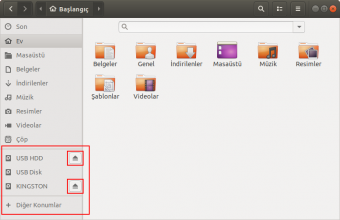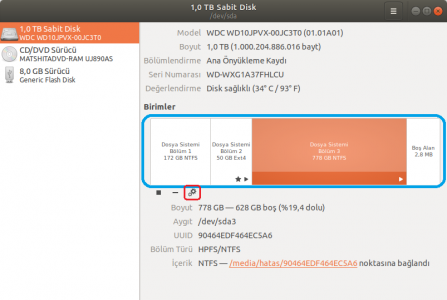Diskleri başlangıçta bağlamak
Bağlamak nedir?
Bağlamak (İng. mount) demek, genel bir ifadeyle bir disk bölümünün kullanıma hazır hâle gelmesi şeklinde tanımlanabilir. Bu işlem teknik olarak arkaplanda mount komutu tarafından gerçekleştirilir. Bu komut işletim sistemine dosya sisteminin kullanıma hazır olduğunu söyler ve onu dosya sistemi hiyerarşisinde belli bir bağlama noktası ile ilişkilendirir.
Windows işletim sistemi, bilgisayar açılışında gördüğü tüm disk bölümlerini açılışta bağlayarak kullanılmasını sağlarken Linux dağıtımlarında ise bu durum seçimliktir, istenirse bazı disk bölümleri kullanıcı ilk erişimi sağlayana kadar bağlanmaz, buna "otomatik bağlanma" adı verilir.
Ubuntu'da da durum böyledir. Ubuntu'da sistemi kurulu olduğu ve kullanıcı ev dizininin bulunduğu disk bölümü (ya da bölümleri) başlangıçta bağlanırken, bunların dışında kalan sabit disk bölümleri performans vb. nedenlerle "otomatik" bağlanacak şekilde ayarlı gelir. Yani bilgisayarı çalıştırıp Ubuntu masaüstüne ulaştığınızda bu disk bölümleriniz aslında henüz sisteme bağlanmış değildir. Dosya yöneticisi üzerinden bu disk bölümlerine tıkladığınız anda o disk bölümü "otomatik" olarak sisteme bağlanır. Bu açıdan baktığımızda kullanıcıların bu konuda yapması gereken herhangi bir işlem yoktur.
Başlangıçta bağlama yapılmaz ise ne tür sorunlarla karşılaşılabilir?
Yukarıda da belirttiğimiz gibi eğer belgelerinizi Ubuntu'nun kurulu olduğu (ya da Ubuntu kullanıcı ev dizininin (home) bulunduğu disk bölümü) dışında başka bir disk bölümünde bulunduruyorsanız (örneğin aynı bilgisayarda Windows ve Ubuntu kullanan kullanıcıların yaygın olarak tercih ettiği gibi NTFS biçimli ayrı bir belge alanı kullanıyorsanız) bu durumda daha rahat ve sorunsuz bir kullanım için o disk bölümünü bilgisayar başlangıcında bağlanacak şekilde ayarlamanız tavsiye edilir. Aksi halde çeşitli dosya ya da dizin kısayollarının çalışmaması gibi küçük çaplı sorunlarla karşılaşabilirsiniz. Bu sorunlara bir kaç örnek verip ardından sorunu kalıcı olarak nasıl ortadan kaldırabileceğinizi anlatalım.
Örnek 1: Bu tür bir disk bölümünde bulunan bir belgeden ya da dizinden Ubuntu masaüstüne bir kısayol oluşturduğunuzu kabul edelim. Bilgisayarı yeniden başlattığınızda bu kısayol artık kullanılamaz hale gelecektir.
Örnek 2: Bu tür bir disk bölümünde bulunan müzik dosyalarınızı herhangi bir müzik çalar uygulamasına ekleyerek parça listesi oluşturduğunuzu kabul edelim. Bilgisayarı yeniden başlatıp müzik çalar uygulamasını açıp söz konusu şarkıları oynatmak istediğimizde çalışmayacaktır. Ancak dosya yöneticisi üzerinden söz konusu disk bölümüne bir kez giriş yaptıktan sonra müzik çalardaki şarkı bağlantıları çalışır hale gelebilir.
Örnek 3: Dosyalar dosya yöneticisini açıp, bu tür bir disk bölümünde bulunan herhangi bir dizini (yani klasörü) yer imi olarak eklediğimizi kabul edelim. Bilgisayarı yeniden başlattığınızda söz konusu yer imi bağlantısı artık kullanılamaz hale gelecektir.
Bu gibi sıkıntıları kalıcı olarak ortadan kaldırmak için, belgelerinizi bulundurduğunuz disk bölümünü aşağıda anlatıldığı gibi başlangıçta bağlanacak şekilde ayarlamanız gereklidir.
Başlangıçta bağlama işlemi nasıl yapılır?
Bilgisayarınızdaki herhangi bir disk bölümünün açlışta bağlanmasını sağlamak için Ubuntu ile kurulu gelen Diskler programını kullanabilirsiniz. Etkinliklere girip programın adını aratarak ulaşabilirsiniz.
Programın arayüzünde Resim 1'de mavi çerçeve içinde gösterilen alanda bilgisayarınızdaki sabit disk bölümleri listelenmektedir. Burada, başlangıçta bağlamak istediğiniz disk bölümünün üzerine tıklayın arından yine Resim 1'de kırmızı çerçeve ile gösterilen ayar düğmesine tıklayın ve açılan menüdeki "Bağlama Seçeneklerini Düzenle" seçeneğini kullanın.
Bu işlemi yaptığınızda Resim 2'deki pencere karşınıza gelecektir. Burada bağlanma seçeneklerini resimde görüldüğü gibi ayarlayın yani "Kullanıcı Oturum Öntanımlıları" seçeneğini kapalı hale getirin, "Başlangıçta bağla" ve "Kullanıcı arayüzünde göster" seçeneklerini açık halde bırakın, Tamam düğmesine basarak işlemi tamamlayın.